虽然目前Windows 11还没有足够吸引用户下载使用的功能,但一些个性化自定义功能还是挺有意思的。比如在 Windows 11 22H2 功能更新(以及更高版本)中就一项隐藏功能--Desktop Stickers;通过它可以借助预设的不同种类“贴纸”装扮你的电脑桌面。

需要提到的是Desktop Stickers 功能,需要至少 Windows 11 Build 22621 预览版。但请注意,它不适用于 Windows 11 build 22000。如果你不知道你的当前 Windows 11 版本,请按 Win + R 并键入 winver。
一、准备工作:
1. 按击 Win+R 组合键,并输入“regedit”进入注册表。
2. 将以下路径复制并粘贴到注册表编辑器的地址栏中:HKEY_LOCAL_MACHINE\SOFTWARE\Microsoft\PolicyManager\current\device。
3. 右键单击 device 目录并选择新建 > 项(key)。
4. 重命名这个项为“Stickers”
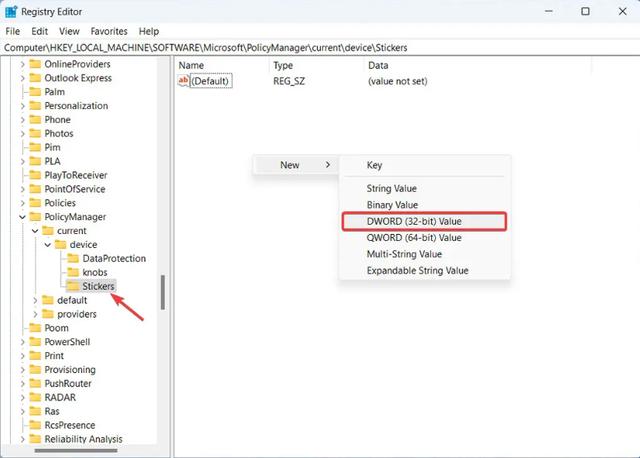
5. 右键注册表右侧的空白区域,选择新建 > DWORD (32 位) 值
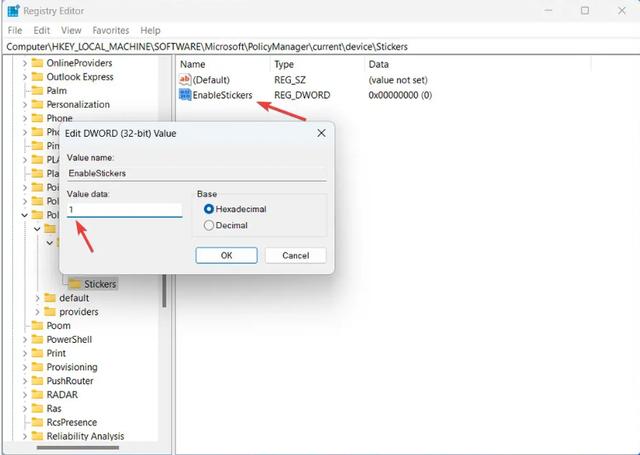
6. 将其重命名为“EnableStickers”
7. 打开“EnableStickers”值,然后将数值数据更改为“1”,点击 OK 保存更改
8. 重启电脑
二、如何添加、编辑和删除 Desktop Stickers
1. 在桌面任意空白位置右键,然后选择“Add or edit stickers”
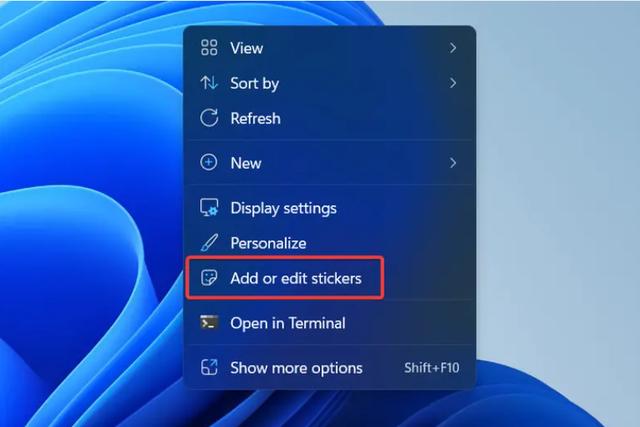
或者还有一种打开方式:使用 Win + I,转到个性化 > 背景,然后单击添加贴纸。
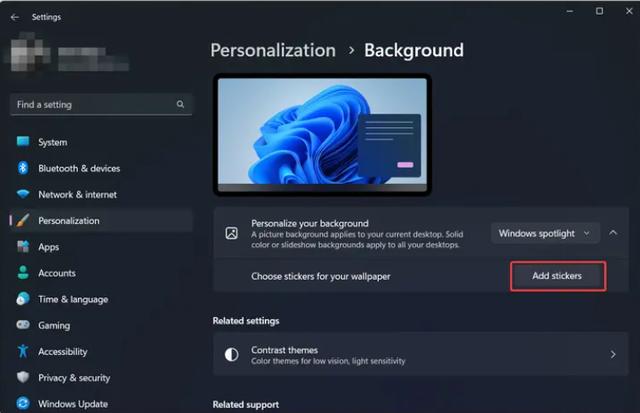
2. Windows 11 就会打开 Stickers 编辑器,用户可以滚动查看支持的贴纸,或者使用关键词来搜索。
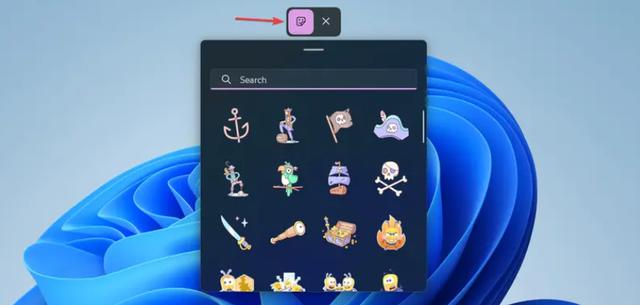
3. 点击你要添加的贴纸,它就会出现在桌面上。现在你可以点击贴纸,调整尺寸。
4. 用户可以根据需要添加尽可能多的贴纸。
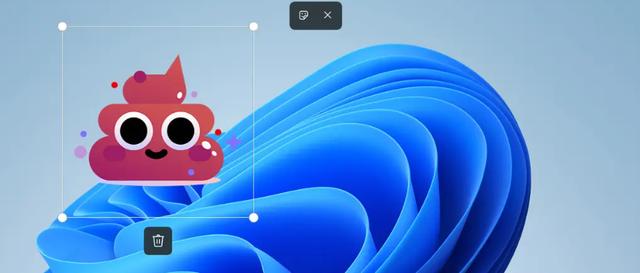
5. 想要删除贴纸,选中之后点击贴纸下方的删除图标就可以了
6. 想要离开贴纸编辑器,只要添加屏幕顶部的“X”就可以了

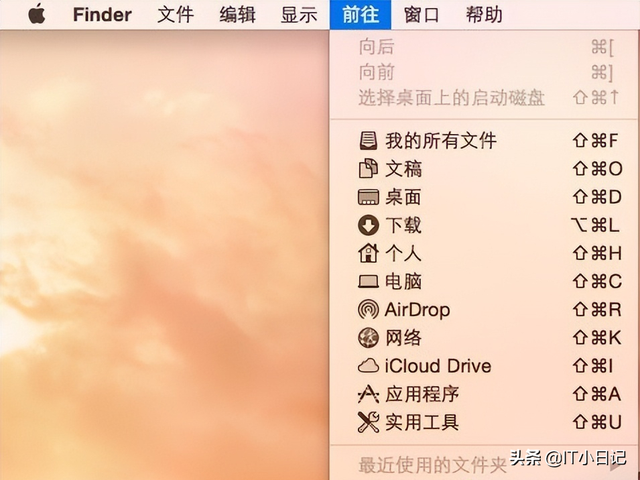
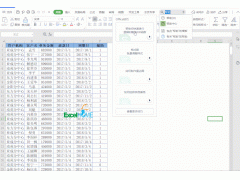

![RedHat服务器上[Errno 5] OSError: [Errno 2]的解决方法](https://img.pc-daily.com/uploads/allimg/4752/11135115c-0-lp.png)

